红警win10显示不完整如何解决 红色警戒win10版界面显示不全怎么调整
更新时间:2024-01-03 17:40:52作者:jiang
红警Win10显示不完整是许多玩家在使用红色警戒Win10版时遇到的常见问题之一,当我们打开游戏时,界面可能会出现显示不全的情况,导致我们无法正常操作。为了解决这个问题,我们可以采取一些调整措施,以确保游戏界面能够完整显示在屏幕上。在本文中我们将探讨一些解决办法,帮助玩家解决红警Win10显示不完整的困扰。
具体方法:
1、打开开始菜单-选择运行选项-输入regedit命令以打开注册的编辑器;或者win+r快捷键打开运行菜单。
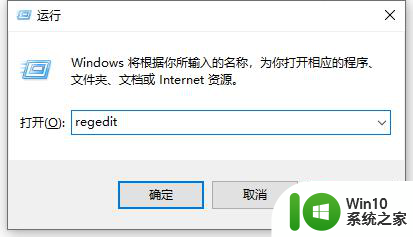
2、打开的注册表编辑器对话框中,选择菜单栏上的文件-导出;
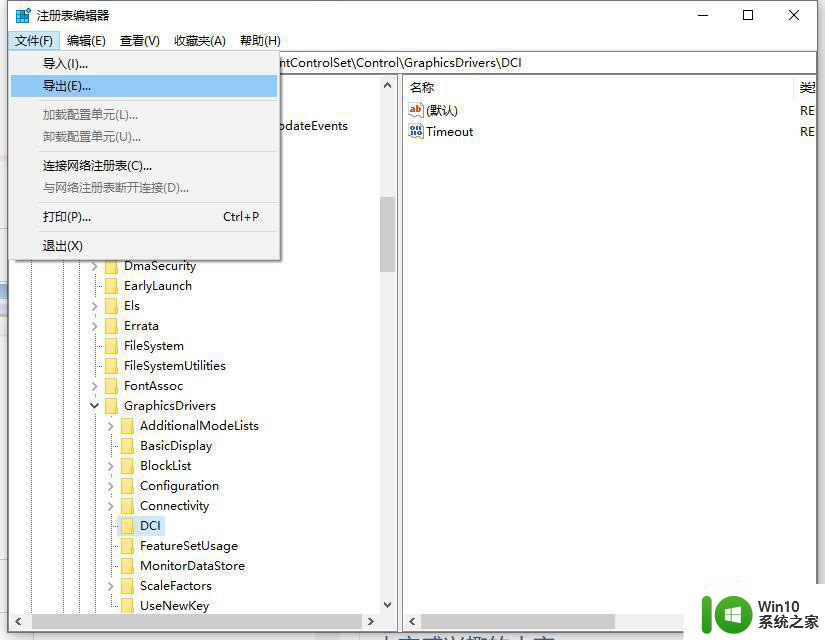
3、选择导出后要备份的位置,输入备份文件的名称,然后单击“保存”按钮;
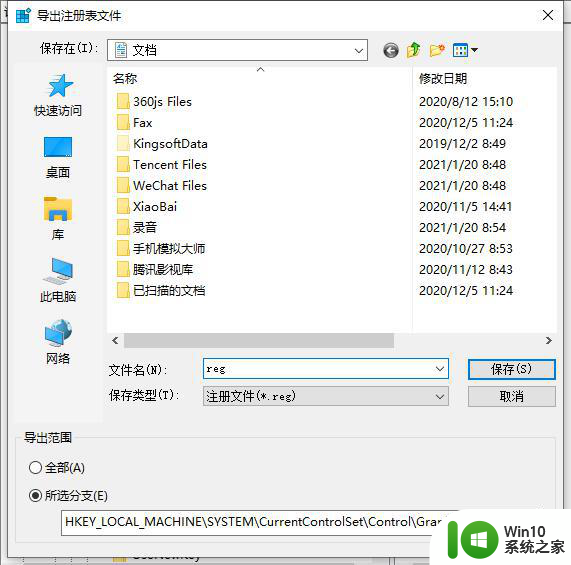
4、备份注册表完成后,编辑注册表以实现游戏的全屏设置;
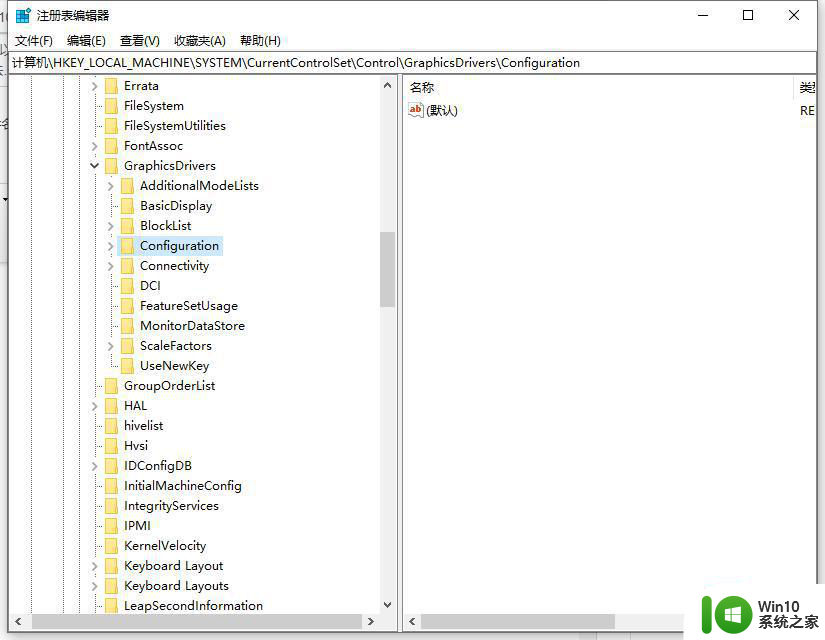
5、再右击configuration右键并选择查找;
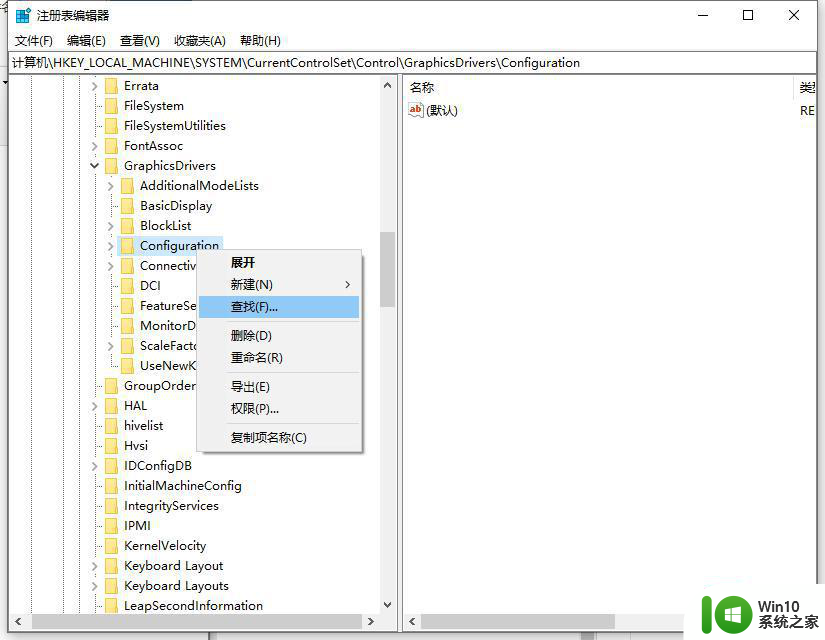
6、选择“查找”选项后,弹出“查找属性”窗口。输入scaling,然后单击“下一步”按钮查找;
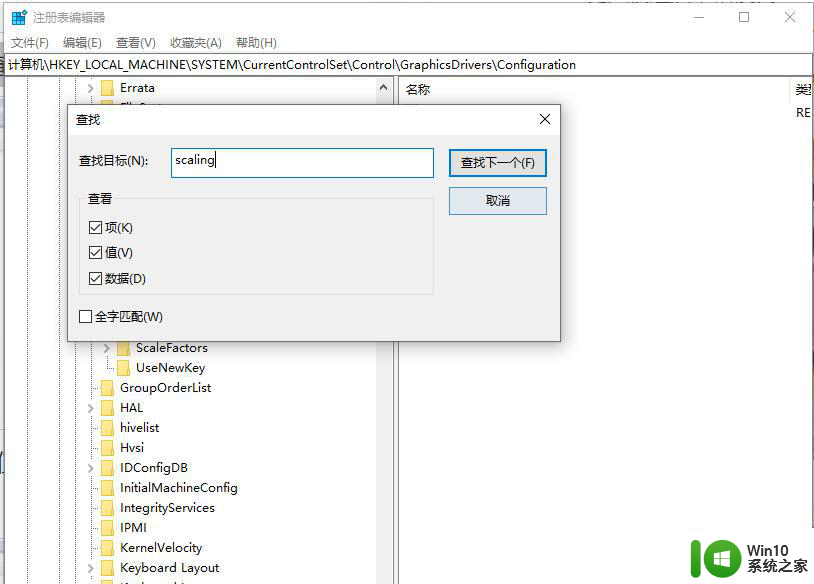
7、单击“下一步”按钮后,在注册表编辑器窗口右边找到Scaling该键值。双击打开键值,将键值从4更改为3,修改后确定,再次打开游戏即可完成全屏。
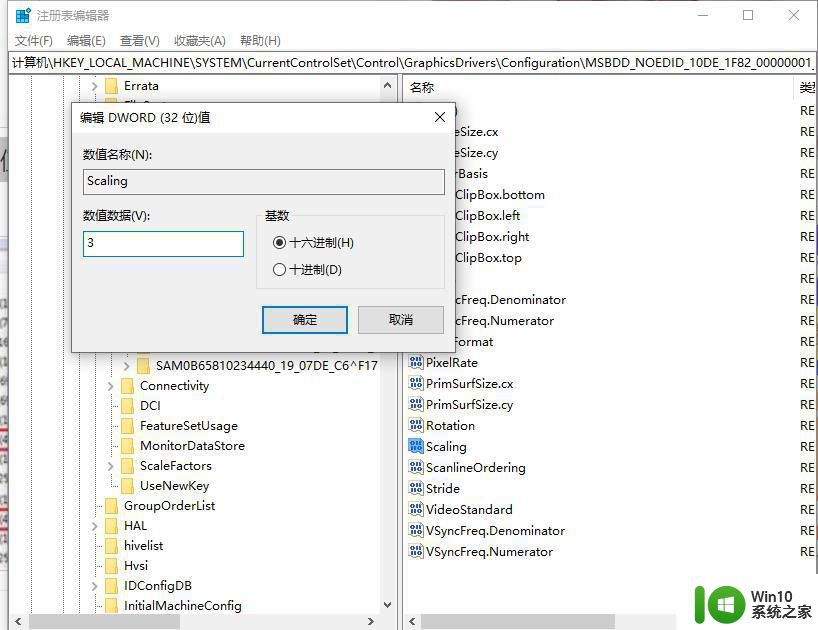
以上就是红警Win10显示不完整如何解决的全部内容,碰到同样情况的朋友们赶紧参照小编的方法来处理吧,希望能够对大家有所帮助。
红警win10显示不完整如何解决 红色警戒win10版界面显示不全怎么调整相关教程
- 红色警戒win10全屏设置方法 红色警戒win10不能全屏怎么办
- 红色警戒win10全屏运行怎么设置 红色警戒全屏设置win10
- 红警如何在Windows 10上全屏显示游戏画面 Win10怎样调整红警游戏窗口为全屏模式
- 红色警戒2之共和国之辉win10不能玩怎么办 红色警戒2之共和国之辉win10兼容性问题解决方法
- windoe10的笔记本下载完红色警戒启动后屏幕直接黑屏怎么办 Windows10笔记本下载完红色警戒启动后屏幕黑屏解决方法
- win10红色警戒2完美运行设置方法 红色警戒2 Win10 兼容性问题解决方法
- 红色警戒win10在哪里下载 红色警戒win10官方下载地址
- win10运行红色警戒2出现画面异常的解决方法 win10运行红色警戒2画面闪烁问题的解决方法
- w10系统玩红警如何设置全屏 红警怎么全屏显示w10
- 红色警戒2卡顿怎么办 如何优化win10玩红警2的性能
- win10红警2不能全屏显示处理方法 win10红警2不能全屏怎么办
- win10红色警戒2共和国之辉进游戏就卡住如何解决 红色警戒2共和国之辉进游戏卡顿怎么办
- 蜘蛛侠:暗影之网win10无法运行解决方法 蜘蛛侠暗影之网win10闪退解决方法
- win10玩只狼:影逝二度游戏卡顿什么原因 win10玩只狼:影逝二度游戏卡顿的处理方法 win10只狼影逝二度游戏卡顿解决方法
- 《极品飞车13:变速》win10无法启动解决方法 极品飞车13变速win10闪退解决方法
- win10桌面图标设置没有权限访问如何处理 Win10桌面图标权限访问被拒绝怎么办
win10系统教程推荐
- 1 蜘蛛侠:暗影之网win10无法运行解决方法 蜘蛛侠暗影之网win10闪退解决方法
- 2 win10桌面图标设置没有权限访问如何处理 Win10桌面图标权限访问被拒绝怎么办
- 3 win10关闭个人信息收集的最佳方法 如何在win10中关闭个人信息收集
- 4 英雄联盟win10无法初始化图像设备怎么办 英雄联盟win10启动黑屏怎么解决
- 5 win10需要来自system权限才能删除解决方法 Win10删除文件需要管理员权限解决方法
- 6 win10电脑查看激活密码的快捷方法 win10电脑激活密码查看方法
- 7 win10平板模式怎么切换电脑模式快捷键 win10平板模式如何切换至电脑模式
- 8 win10 usb无法识别鼠标无法操作如何修复 Win10 USB接口无法识别鼠标怎么办
- 9 笔记本电脑win10更新后开机黑屏很久才有画面如何修复 win10更新后笔记本电脑开机黑屏怎么办
- 10 电脑w10设备管理器里没有蓝牙怎么办 电脑w10蓝牙设备管理器找不到
win10系统推荐
- 1 萝卜家园ghost win10 32位安装稳定版下载v2023.12
- 2 电脑公司ghost win10 64位专业免激活版v2023.12
- 3 番茄家园ghost win10 32位旗舰破解版v2023.12
- 4 索尼笔记本ghost win10 64位原版正式版v2023.12
- 5 系统之家ghost win10 64位u盘家庭版v2023.12
- 6 电脑公司ghost win10 64位官方破解版v2023.12
- 7 系统之家windows10 64位原版安装版v2023.12
- 8 深度技术ghost win10 64位极速稳定版v2023.12
- 9 雨林木风ghost win10 64位专业旗舰版v2023.12
- 10 电脑公司ghost win10 32位正式装机版v2023.12